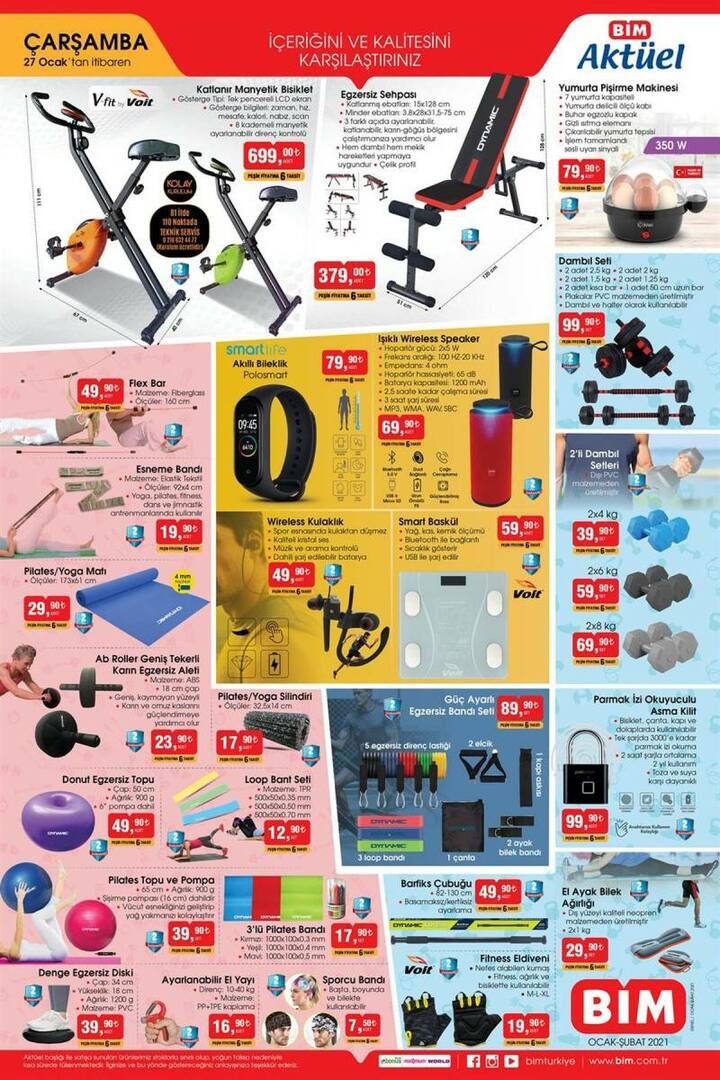Handmatig een back-up maken en het Windows-register herstellen
Microsoft Windows 10 Windows 8 Vindovs 7 / / November 13, 2020
Laatst geupdate op

Het register is het hart en de ziel van uw Windows-besturingssysteem. Voordat u er grote wijzigingen in aanbrengt, is het belangrijk om er eerst een back-up van te maken. Hier is hoe.
Als u een ervaren gebruiker bent, kan het voorkomen dat u wijzigingen moet aanbrengen in het Windows-register om een systeeminstelling of een applicatie van derden te wijzigen. Voordat u het register 'hackt', is het echter heel slim om eerst een back-up te maken, want als u een fout maakt, kan uw besturingssysteem onbruikbaar worden.
Sommige hulpprogramma's van derden, zoals Revo Uninstaller en CCleaner maakt automatisch een back-up van het register voordat u acties uitvoert, maar als u handmatig wijzigingen aanbrengt met Regedit, moet u handmatig een back-up maken.
Notitie: In dit artikel wordt Windows 10 gebruikt om te demonstreren hoe u de stappen kunt uitvoeren. Maar het proces is ook identiek voor Windows 7 en 8.1.
Maak handmatig een back-up van het Windows-register
Om te beginnen drukt u op de Windows-toets en type:regedit en druk op Enter of kies de optie Register-editor bovenaan het menu Start.
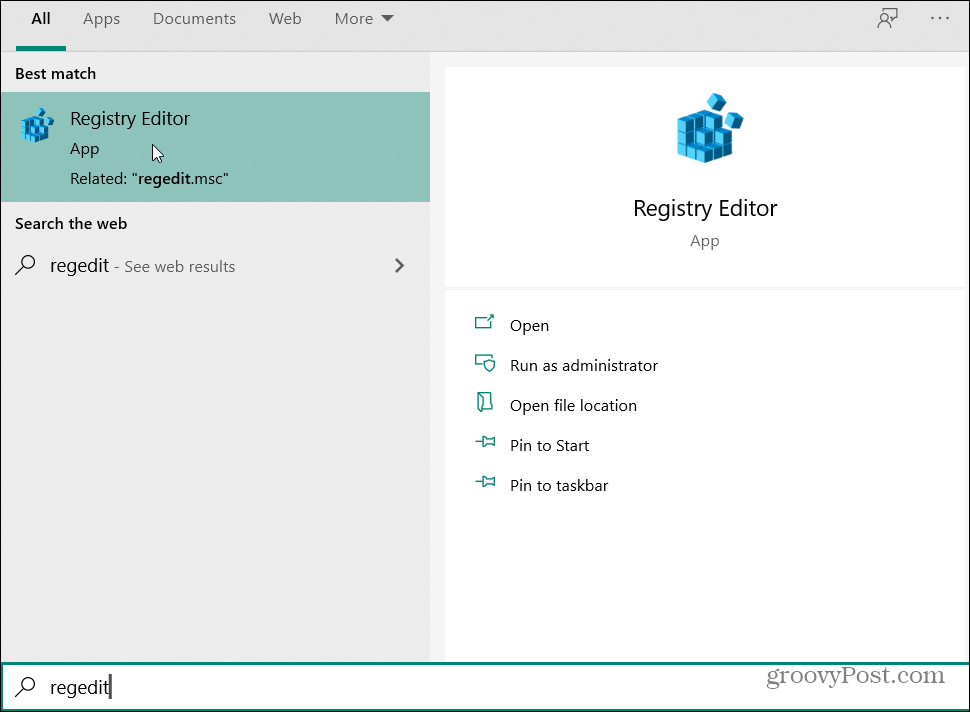
Wanneer de Register-editor wordt geopend, klikt u op Bestand> Exporteren.
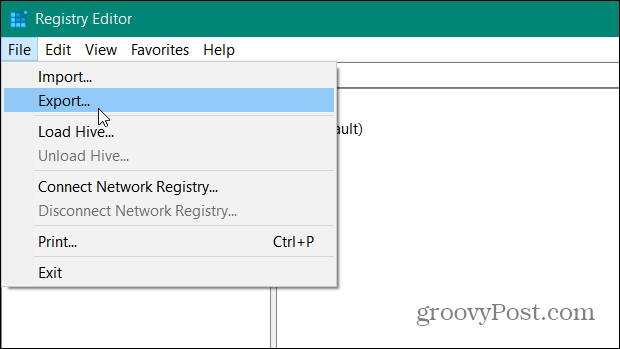
Kies nu in het scherm "Registerbestand exporteren" een veilige locatie om het bestand op te slaan. Typ vervolgens een gemakkelijk herkenbare naam voor de back-up. Ik zou iets willen voorstellen dat identificeert wat het bestand is. Iets voor de hand liggend als "Register" en typ vervolgens de datum van de dag waarop u het bestand opslaat.
Dan zijn er enkele belangrijke dingen die u moet overwegen in de sectie "Exportbereik" onder aan het venster. Zorg ervoor dat u selecteert Alle om een back-up te maken van het volledige register. Anders maakt het alleen een back-up van de geselecteerde branch. Als u klaar bent, klikt u op het Opslaan knop.
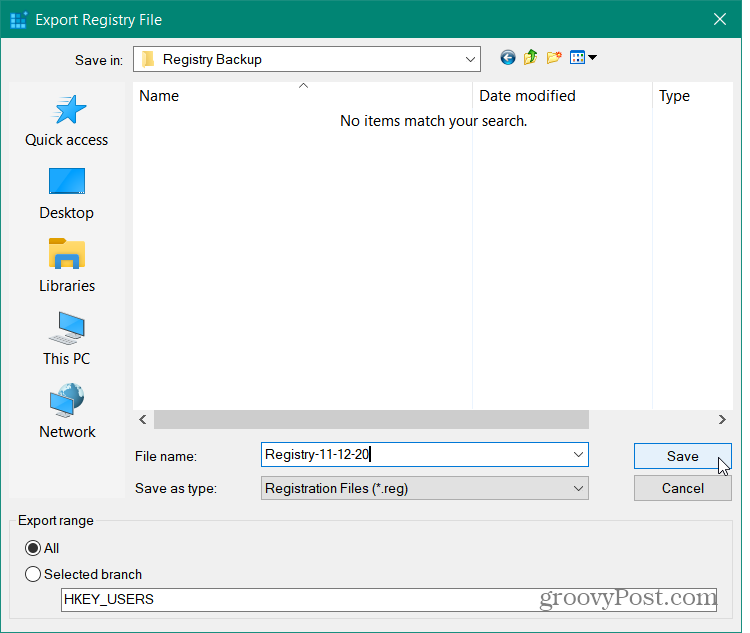
Nadat u op Opslaan hebt geklikt, duurt het even voordat het register wordt geëxporteerd en er een back-up van wordt gemaakt. Het is zelfs mogelijk dat u het bericht 'Reageert niet' op de titelbalk ziet, maar raak niet in paniek, want dat is normaal. Wacht gewoon tot het weggaat en je bent klaar om te gaan.
Herstel het Windows-register
De eenvoudigste manier om het register te herstellen, is door het samen te voegen. Om dat te doen, navigeert u naar het bestand waarvan u een back-up hebt gemaakt, klikt u er met de rechtermuisknop op en selecteert u Samenvoegen in het menu.
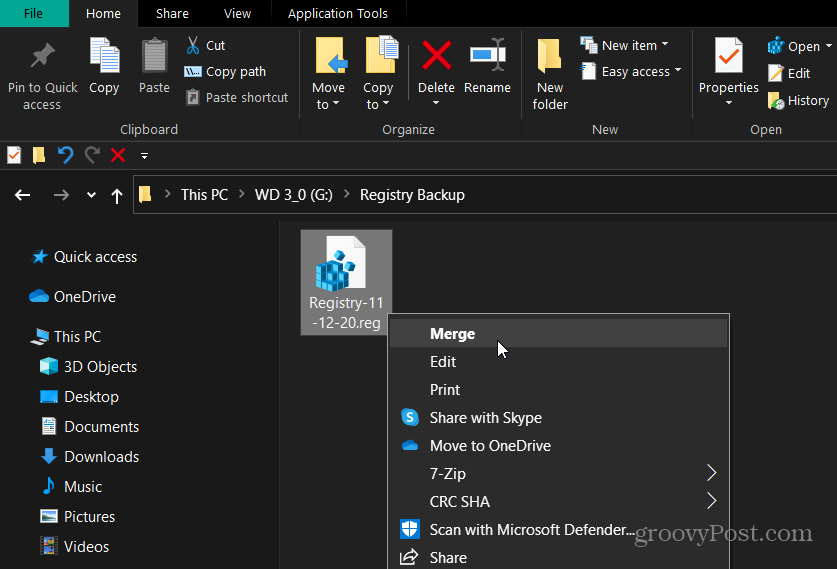
Er verschijnt een bevestigingsbericht. Klik Ja. Wacht even terwijl het register is hersteld en u bent klaar om te gaan.
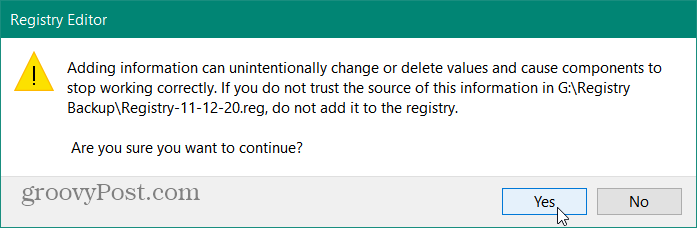
Een andere manier om het register te herstellen, is door het opgeslagen bestand te importeren. Open het register vanuit het menu Start zoals uitgelegd aan het begin van dit artikel. Zodra het is geopend, klikt u op Bestand> Importeren.
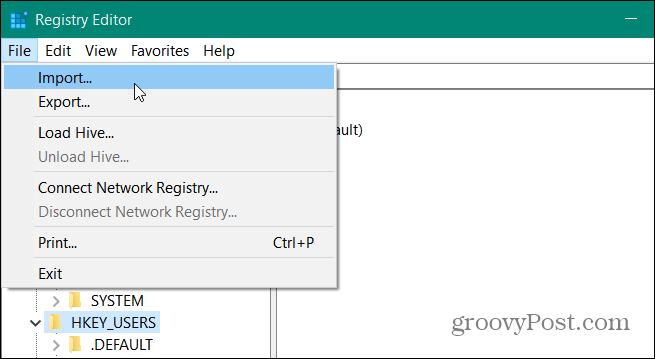
Zodra het importvenster is geopend, navigeert u naar de locatie waar u uw back-up heeft opgeslagen. Selecteer degene die u wilt herstellen en klik op Open. Nogmaals, wacht even terwijl u een back-up heeft gemaakt. Het register is hersteld en u bent klaar om te gaan.
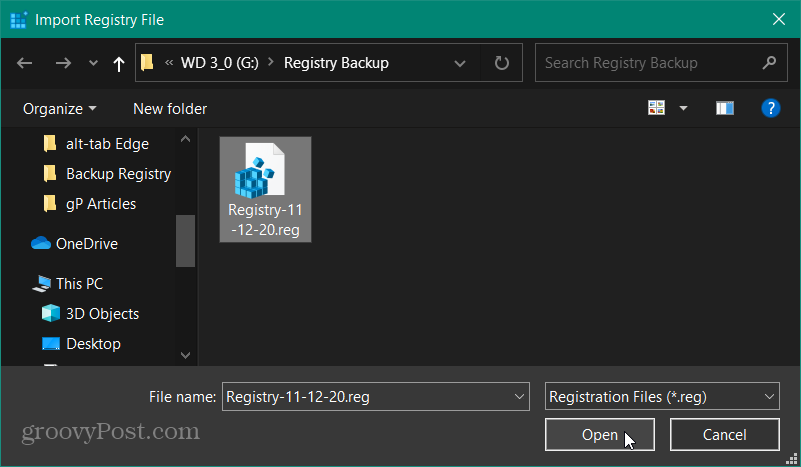
Of u nu software installeert, problemen oplost of het register hackt, het is altijd belangrijk om een recente back-up te hebben voor het geval er iets mis zou gaan.
Wat is persoonlijk kapitaal? 2019-recensie, inclusief hoe we het gebruiken om geld te beheren
Of u nu voor het eerst begint met beleggen of een doorgewinterde handelaar bent, Personal Capital heeft voor elk wat wils. Hier is een blik op de ...